La cantidad de información que vamos almacenando en nuestros teléfonos hoy en día es cada vez mayor. Utilizamos nuestros móviles para ir almacenando diferentes fotos y vídeos que hemos realizado con el dispositivo, pero también descargamos en ellos documentos, archivos, correos etc.

Además de esto, usamos los Smartphone para descargar aplicaciones en las que también registramos diferente información personal como puede ser el caso de las redes sociales o las apps de mensajería instantánea las cuales utilizamos para comunicarnos con nuestros contactos. Esto supone que mantener a salvo todos estos datos, se convierta en algo esencial para nuestra seguridad y privacidad.
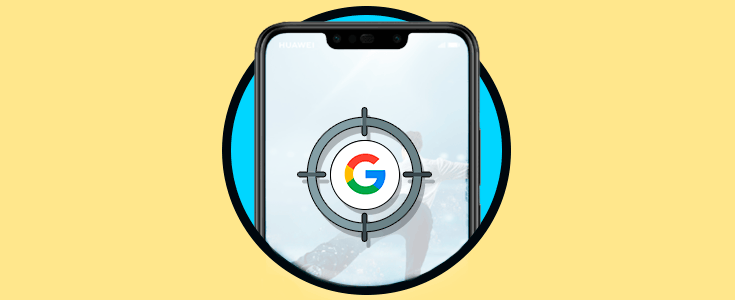
Generalmente establecemos un código de desbloqueo en los terminales para evitar que otras personas tengan acceso a él. Además de esto, tenemos la posibilidad de establecer el desbloqueo del móvil a través de la huella. En el caso de que tengas un Huawei P smart + Plus y quieras saber cómo hacerlo, a continuación, te mostramos cómo hacerlo.
1. Cómo poner huella en Huawei P smart + Plus
Lo primero que debes hacer es entrar en los “Ajustes” del terminal a través de la pantalla principal.
Una vez dentro de los ajustes, dirígete al apartado de “Seguridad y privacidad”
Aquí vas a ver varias opciones. Entra en ID de huella digital.
Ahora debes acceder desde la parte superior a la sección de “Administración de huellas digitales”
Lo siguiente que debes hacer es establecer un método alternativo de desbloqueo como un código o patrón en el caso de que no lo tengas.
Ahora debes seleccionar que quieres crear una “Huella digital nueva”
Lo siguiente que debes hacer es pulsar el sensor de huellas digitales que se encuentra en la parte posterior del dispositivo. Cada vez que sientas una leve vibración deberás levantar el dedo y pulsar de nuevo el sensor.
Finalmente verás cómo poco a poco la huella irá que dando registrada.
Una vez terminado el proceso, podrás establecer un nombre para ella en el caso de que lo consideres necesario.
2. Cómo desactivar huella en Huawei P smart + Plus
Lo primero que debemos hacer es entrar en el menú de“Ajustes” desde la pantalla principal.
Ahora tenemos que buscar la opción de “Seguridad y privacidad” en la que podrás gestionar este aspecto. Pulsa aquí.
Una vez dentro del menú de “Seguridad y Privacidad” selecciona el apartado de “ID de huella digital”.
Lo siguiente que debes hacer es entrar en "Administración de huellas digitales"
Ahora veremos que nos solicita el método de desbloqueo que tenemos configurado en nuestro teléfono. Tenemos que introducirlo para verificar que somos nosotros. Selecciona aquella huella que quieres borrar
Finalmente pulsa "Eliminar" en la parte inferior.
De este modo podrás configurar y eliminar el ID de huella digital en tu Huawei P smart + Plus tantas veces como quieras. Recuerda que puedes configurar más de una huella en el teléfono.
